如何修复“设置”中丢失的面容 ID 和密码
“突然间,我无法从设置应用访问更改密码, 缺少面容 ID 和密码选项“我该如何解决这个问题?”iPhone 内置了一些安全措施,例如面容 ID 和密码,它们是数据保护的第一道防线。然而,有些人在“设置”中找不到此选项,导致无法更改密码或其他相关设置。这篇文章将告诉你如何快速解决这个问题。
第1部分:为什么Face ID和密码丢失
面容 ID 在设置里哪里?它通常位于“Siri 与搜索”选项下方,“紧急 SOS”选项上方。如果您发现它消失了,很可能是因为您限制了密码更改。当然,iOS 版本过低和软件故障也可能导致此问题。
第2部分:如何修复设置中丢失的Face ID和密码
软件故障和设置不当可能会导致面容 ID 和密码丢失。幸运的是,您可以快速更正设置并执行故障排除。我们分享以下具体的工作流程:
解决方案 1:允许更改密码
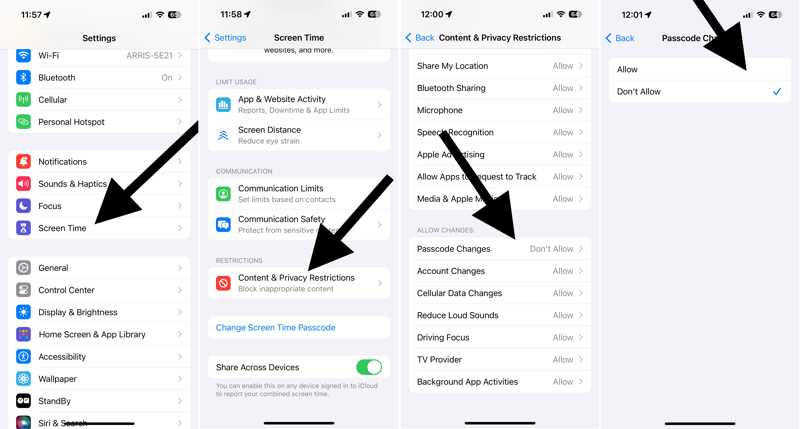
步骤 1。 打开 个人设置 应用程序在你的iPhone上。
步骤 2。 去 屏幕时间 标签。
步骤 3。 选择 内容和隐私限制.
步骤 4。 敲打 密码变更 在下面 允许更改 部分。
步骤 5。 确保选择 让.
步骤 6。 现在,回到 个人设置 应用程式和 人脸ID和密码 应该出现。
解决方案2:更新软件
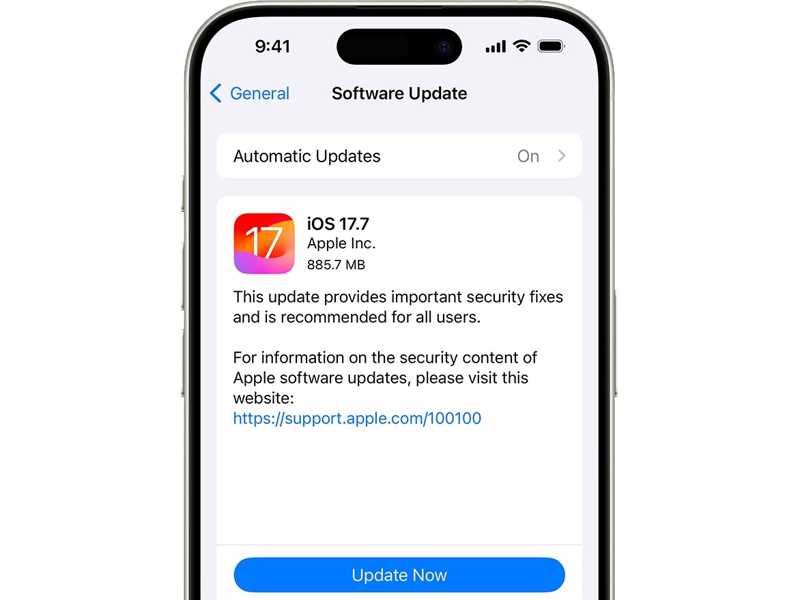
步骤 1。 在MyCAD中点击 软件更新 常规 ,在 个人设置 应用程序。
步骤 2。 从我们的数据库中通过 UL Prospector 平台选择 发现新的更新。
步骤 3。 如果有可用更新,请点击 现在更新 or 安装软件 按钮。
步骤 4。 按照提示更新您的软件。
提示: 你也可以开启 自动更新 让您的 iOS 自动保持最新状态。
解决方案3:强制重启iPhone

在 iPhone 8 或更高版本上
快速按下并释放 提高音量 按钮。
对 降低音量 按钮。
按住侧面按钮,直到看到 Apple 徽标。
在 iPhone 7/7 Plus 上
按住 降低音量 + 侧 按钮在一起。
当出现 Apple 标志时,松开按钮。
在 iPhone 6s 或更早版本上
按住 首页 + 睡眠/唤醒 按钮同时。
当 Apple 标志弹出时松开它们。
解决方案4:重置所有设置
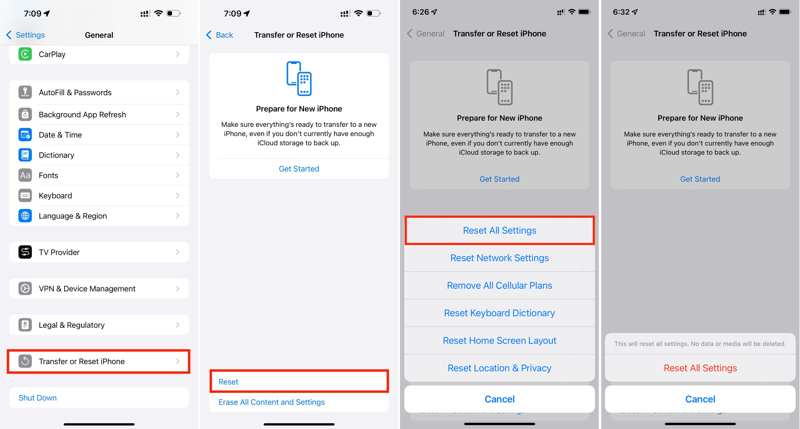
步骤 1。 运行你的 个人设置 应用程序。
步骤 2。 前往 常规 标签。
步骤 3。 敲打 转移或重置 iPhone.
步骤 4。 选择 重设 并选择 复位所有设置.
步骤 5。 如果出现提示,请输入您的 iPhone 密码或 Apple ID 密码。
步骤 6。 最后点击 复位所有设置 再次弹出。
第3部分:如何在丢失Face ID和密码后解锁iPhone
如果您已尝试上述解决方案但仍然无法使用 Face ID 和密码, Apeaksoft iOS解锁器 可以帮到你。它可以删除旧的 Face ID 和密码,并解锁你的设备,不会有任何阻碍。
解锁 iPhone 上丢失的 Face ID 和密码的最简单方法
- 通过三个步骤清除 iPhone 的屏幕锁。
- 适用于数字密码, 面容 ID以及 Touch ID。
- 不要询问您的 Apple ID 密码或其他要求。
- 与最新版本的 iOS 兼容。

如何在丢失 Face ID 和密码后解锁 iPhone
步骤 1。 将你的 iPhone 连接到电脑
在电脑上安装好 Face ID 移除工具后,启动它。它适用于 Windows 11/10/8/7/XP/Vista 以及 Mac OS X 10.7 或更高版本。使用 Lightning 数据线将 iPhone 连接到电脑。软件会自动检测。然后,前往 清除密码 模式,然后点击 开始 按钮继续前进。

步骤 2。 下载固件
等待设备信息加载。检查每一项,如有错误,请手动更正。点击 开始 按钮下载固件包。这可能需要一段时间,并且需要稳定的互联网连接。请注意,此工作流程将 出厂复位 您的iPhone。

步骤 3。 解锁你的iPhone
下载完成后,输入 0000 并单击 解锁 按钮开始清除 iPhone 上保存的数字密码和面容 ID。完成后,您会发现丢失的面容 ID 和密码再次出现。现在,您可以设置新的密码和面容 ID。

结语
现在,你应该明白什么时候可以做 缺少 Face ID 和密码 在您的“设置”应用中。您可以按照常用解决方案进行故障排除。最终的解决方案是使用 Apeaksoft iOS Unlocker 移除所有密码和面容 ID。用户友好的设计简化了工作流程,使其成为普通用户的良好选择。如果您对此主题还有其他疑问,请随时在本文下方留言,我们会尽快回复。
相关文章
本指南演示了五种行之有效的方法来重置您忘记的 iCloud 密码并重新获得对 iCloud 帐户的访问权限。
正在寻找待售的解锁 iPhone?本文列出了寻找这类设备的最佳地点,并讲解了如何解锁 iPhone。
以下是如何在 Mac 上重置忘记的 Keychain 密码并有效地重新访问免费的 Apple 密码管理器。
要解锁已锁定的 Apple ID,您可以阅读并遵循我们 4 种经过验证的方法和分步指南,以快速完成工作。

